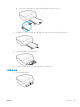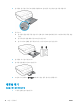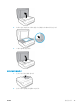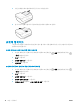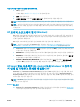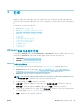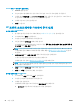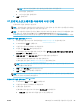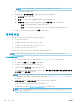User's Guide
참고: 용지 크기를 변경하는 경우 올바른 용지를 넣었는지 확인합니다.
● 용지 방향을 선택합니다.
4. 팝업 메뉴에서 용지 유형/품질을 선택한 후, 다음 설정을 선택합니다.
● 용지 유형: 해당 인화지 종류
● 품질: 최고의 품질이나 최대 dpi를 제공하는 옵션을 선택합니다.
● 색상 옵션 펼쳐보기 삼각형을 클릭한 후, 적합한 사진 수정 옵션을 선택합니다.
– 꺼짐: 이미지에 변경 내용을 적용하지 않습니다.
– 전원: 이미지의 초점을 자동으로 맞추고 이미지 선명도를 적절하게 조절합니다.
5. 원하는 기타 인쇄 설정을 선택한 다음 인쇄를 클릭합니다.
봉투에 인쇄
다음에 나오는 특성을 지닌 봉투는 사용하지 마십시오.
● 매우 미끈한 마감처리
● 접착제가 붙어있거나 창 또는 걸쇠가 있는 봉투
● 가장자리가 두껍고 일정치 않거나 말려 있는 봉투
● 주름 또는 찢김 등의 손상 있는 봉투
프린터에 넣은 봉투의 접은 부분은 선명하게 주름져 있어야 합니다.
참고: 봉투에 인쇄하는 방법은 사용 중인 소프트웨어 프로그램의 설명서를 참조하십시오.
봉투를 인쇄하려면 (Windows)
1. 용지함에 용지를 넣으십시오. 자세한 내용은 11페이지의 용지 넣기을 참조하십시오.
2. 소프트웨어의 파일 메뉴에서 인쇄를 클릭합니다.
3. 사용 중인 프린터가 선택되었는지 확인합니다.
4. 버튼을 클릭하여 등록 정보 대화 상자를 엽니다.
소프트웨어 응용 프로그램에 따라 이 버튼의 이름은 등록 정보, 옵션, 프린터 설정, 프린터 등록 정
보, 프린터 또는 기본 설정이 됩니다.
참고: 모든 인쇄 작업에 대한 인쇄 설정을 지정하려면 프린터와 함께 제공되는 HP 소프트웨어에
서 변경해야 합니다
. HP 소프트웨어에 대한 자세한 내용은 94페이지의 프린터 관리 도구를 참조
하십시오.
5. 인쇄 바로 가기 또는 인쇄 바로 가기 탭에서 적절한 옵션을 선택합니다.
그 밖의 인쇄 설정을 변경하려면 다른 탭을 클릭합니다.
인쇄에 관한 추가 정보는 28페이지의 인쇄 관련 팁을 참조하십시오.
참고: 용지 크기를 변경하려면 입력 용지함에 올바른 용지를 넣고 프린터 제어판에서 용지 크기
를 설정했는지 확인합니다.
24
3 장 인쇄 KOWW